「{会社名}から書類の破棄の合意依頼が届きました」というメールが届いたら
- Đối tượng độc giả:
- Nhân viên
- Gói:
- Trả phí
下記のメールがSmartHRから届いた場合、あなたの関係者の勤め先の会社が書類の破棄への合意を依頼しています。
{従業員の関係者の氏名}様
{会社名}から、{従業員の氏名}さんに関する書類の破棄の合意依頼が届きました。
下記のリンクで、破棄の合意依頼コメントを確認してください。
{書類名}
アクセス有効期限
{yyyy/mm/dd hh:mm}
これはあなた専用のリンクです。他の人には共有しないでください。
このメールについて詳しくは、「{会社名}から書類の破棄の合意依頼が届きました」というメールが届いたらを参照してください。
破棄の合意に対してご不明な点は、{従業員の氏名}さんにお問い合わせください。
このページでは、書類の破棄に合意する手順を説明します。 書類の破棄の合意にSmartHRのアカウントの作成やログインは不要です。
書類の破棄に合意する
1. SmartHRから送られたメールの書類へのリンクを開く
メールに記載している書類へのリンクを開くと、書類の内容が表示されます。
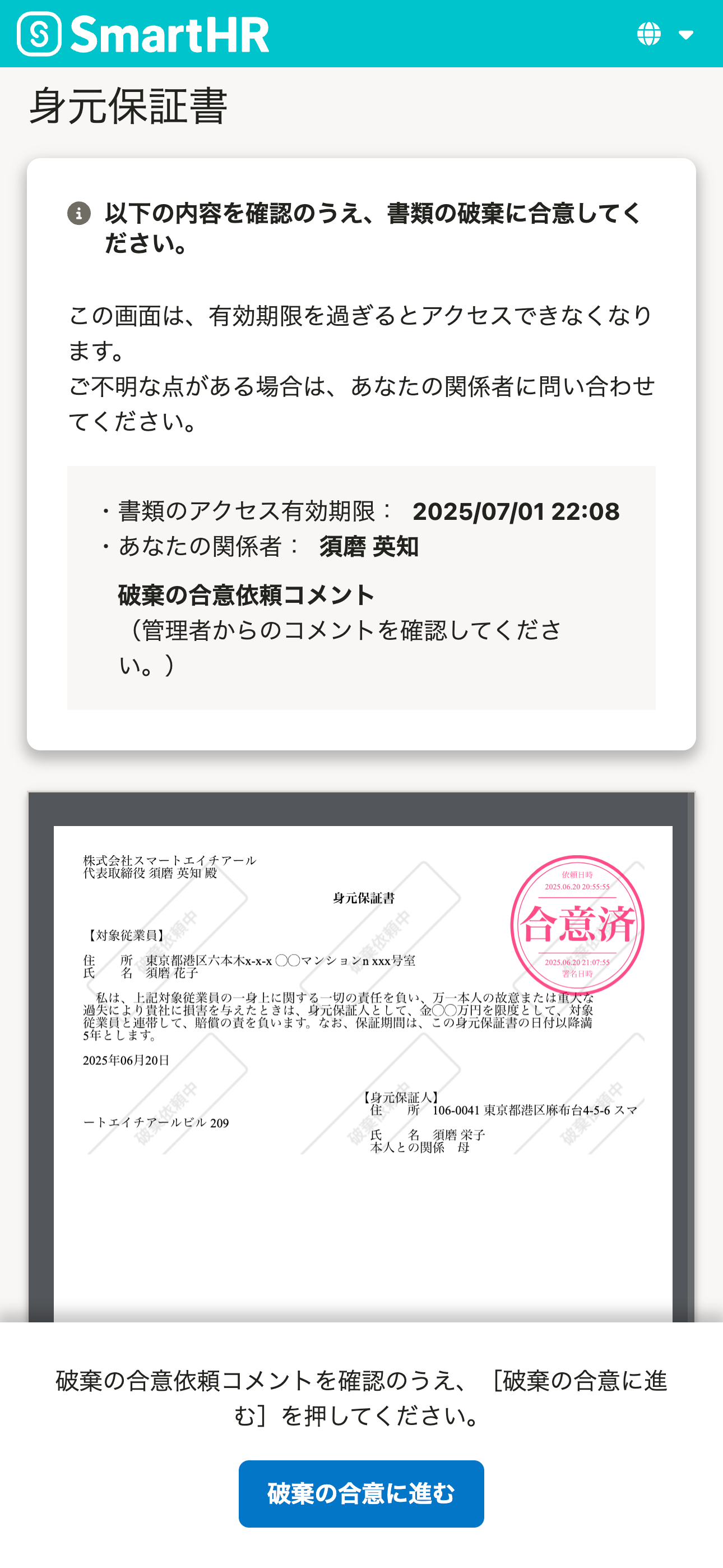 画像を表示する
画像を表示する
2. 破棄の合意依頼コメントと書類を確認し、[破棄の合意に進む]を押す
破棄の合意依頼コメントと破棄の対象となる書類を確認後、 [破棄の合意に進む]を押すと、[破棄の合意]画面が表示されます。
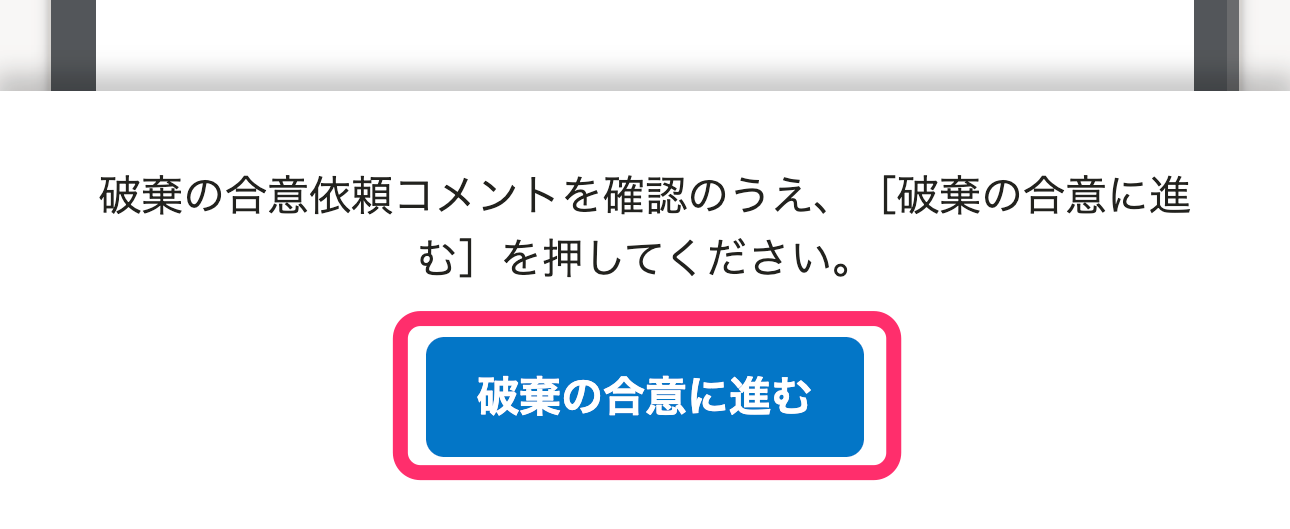 画像を表示する
画像を表示する
破棄に合意しない場合
破棄に合意しない場合は、破棄の合意依頼を取り消すようあなたの関係者に連絡してください。
3. [合意]を押す
[破棄の合意]画面の内容を確認し、[合意]を押します。
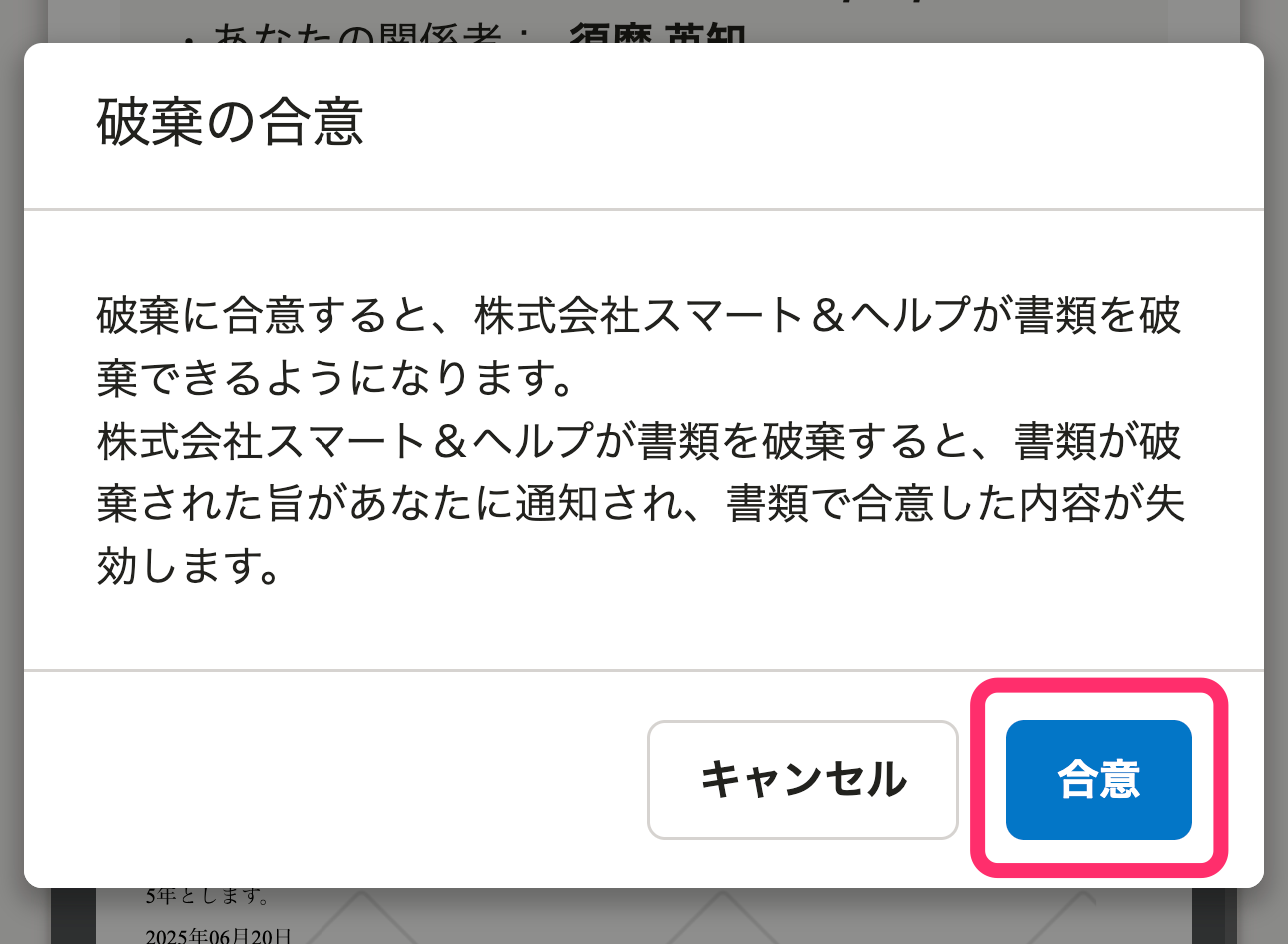 画像を表示する
画像を表示する
4. 書類の合意の完了
画面に[書類の破棄に合意しました。]と表示されれば、書類の破棄への合意は完了です。
書類の破棄への合意を依頼したあなたの関係者の勤め先の会社にも、あなたが書類の破棄に合意したことが通知されます。
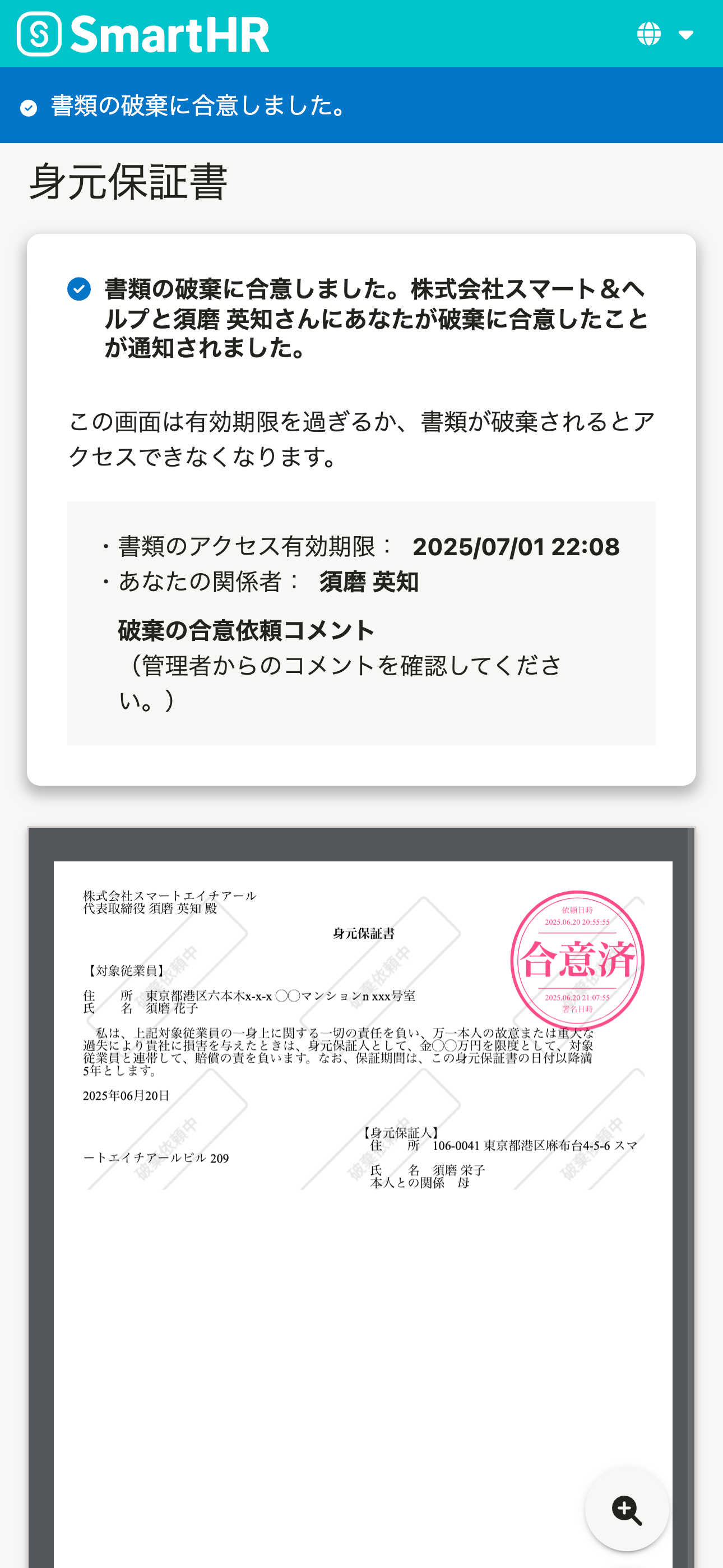 画像を表示する
画像を表示する
よくある質問
Q. 破棄に合意するとどうなる?
A. 会社が書類を破棄し、書類で合意した内容が失効します。
あなたが書類の破棄に合意したことで、会社が書類を破棄できるようになります。 会社が書類を破棄すると、破棄された旨があなたに通知され、書類で合意した内容が失効します。
Q. 「書類が見つかりませんでした」と表示されたら?
A. アクセス有効期限が切れているか、破棄の合意依頼が取り消されています
アクセス有効期限は、依頼されてから7日間です。 有効期限が切れた場合は、もう一度破棄の合意依頼を送信するように依頼元の従業員に連絡してください。
依頼が取り消された場合は、書類の破棄への合意は不要です。
Q. 書類が表示されない
A. SmartHRの動作環境を確認し、必要に応じてOSやブラウザをアップデートしてください
Môi trường chuẩn để SmartHR hoạt độngを確認して、お使いのスマートフォンやパソコンが動作環境に当てはまるかを確認してください。
スマートフォンや携帯にあらかじめインストールされているブラウザを使うと、書類が表示されない場合があります。 また、メールアプリ内のブラウザでアクセスした場合も、正しく表示されないケースがあります。 その場合は、Google Chrome、またはSafariの最新バージョンをお使いください。
